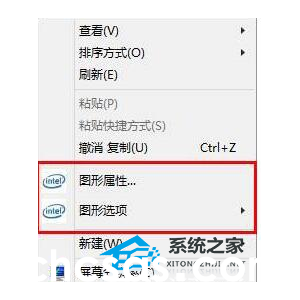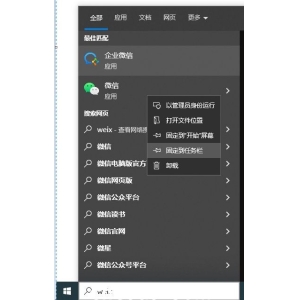电脑桌面图标不见了重新显示或调整大小?快速解决方法介绍
如果您的电脑桌面图标不见了,您想重新显示它们或者调整图标的大小,可以按照以下步骤操作:

显示桌面图标
1.在桌面空白处点击右键,在弹出的菜单中寻找"查看"(View)选项。
2. 在"查看"菜单里,确保"显示桌面图标"(Show desktop icons)项已被勾选。如果没有勾选,请点击它以显示桌面图标。
调整图标大小调整桌面图标的大小,以便适应小屏显示,您可以:
1. 同样在桌面空白处点击右键,选择"查看"(View)。
2. 在"查看"菜单中,有"大图标"、"中图标"、"小图标"等选项。点击"小图标"来减小桌面图标的尺寸。
通过显示设置调整如果您还想通过更细致的方式调整图标及整个屏幕内容的大小,可以:
1. 右键点击桌面空白处,选择"显示设置"(Display settings)或"个性化"(Personalization)然后转到"显示"(Display)选项。
2. 在显示设置中,找到"缩放与布局"(Scale & Layout)部分。
3. 调整"更改文本、应用和其他项目的大小"(Change the size of text, apps, and other items)的百分比,减小百分比可以使所有桌面元素包括图标看起来更小,适合小屏显示。
4. 某些系统还允许你直接调整"图标大小"或"标题栏按钮大小"等具体项目,根据需要调节。
第三方工具
小智桌面(点击立即下载)
当电脑桌面放置了太多文件,可以开启小智桌面的一键整理功能,杂乱的文件会按照系统默认的整理规则自动生成若干分区,让桌面瞬时恢复整洁。同时,分区内支持按照关键字进行文件搜索,非常方便。
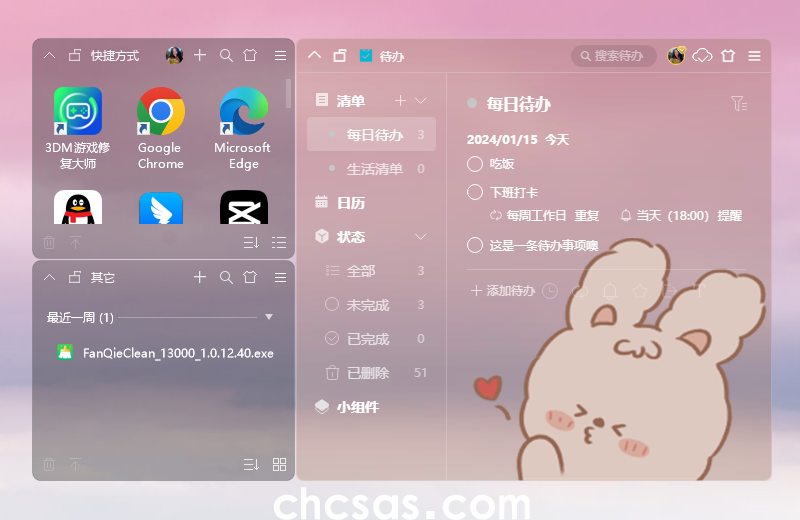
开启一键桌面整理的方法:
桌面空白处单击鼠标右键,点击小智桌面整理-一键桌面整理即可,或者是使用默认快捷键 Alt +F5 进行整理。
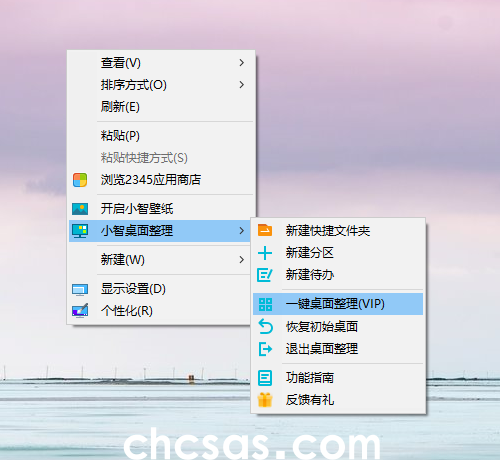
注:当前默认整理规则有以下9种,用户可以根据需要选择是否启用。
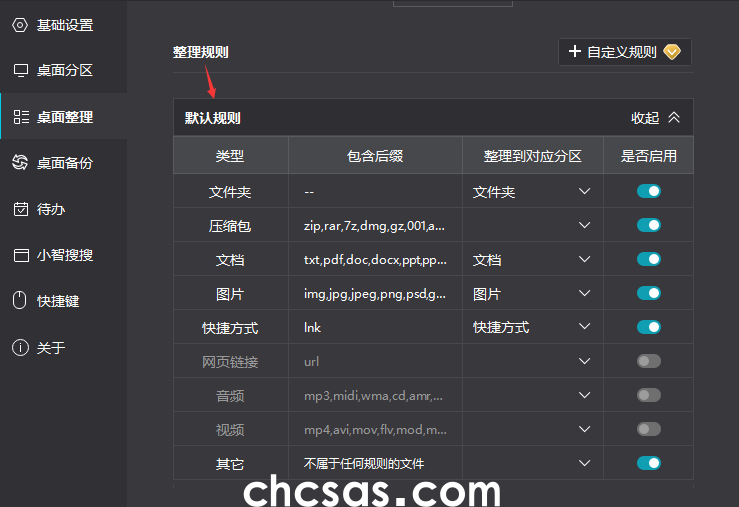
版权声明:
本站所有文章和图片均来自用户分享和网络收集,文章和图片版权归原作者及原出处所有,仅供学习与参考,请勿用于商业用途,如果损害了您的权利,请联系网站客服处理。